5 solutions pour la MLB The Show 23 Problème de connectivité
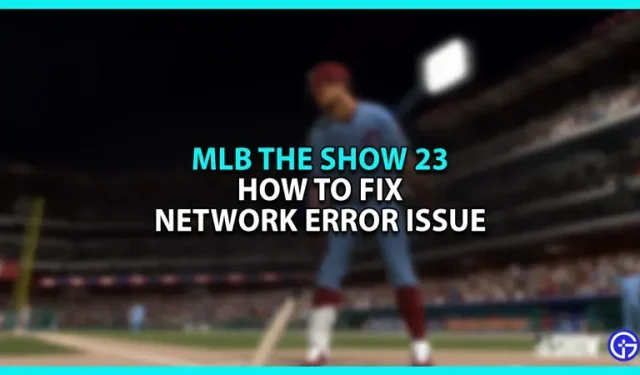
Étant donné que MLB The Show 23 se joue principalement en ligne, les joueurs peuvent inévitablement rencontrer des problèmes de connexion causés par des erreurs de réseau. Cette erreur peut se produire pour un certain nombre de raisons, notamment un serveur en panne, un mauvais réseau ou un logiciel obsolète. Quelle qu’en soit la cause, cela rendra tous les modes principaux du jeu inutilisables. Au lieu de vous faire attendre, nous allons vous proposer des solutions à ce problème.
Façons d’améliorer MLB The Show 23 Problème de connectivité avec «Erreur réseau»
Une mauvaise connexion Internet ou des fichiers obsolètes peuvent provoquer le problème de connexion Erreur réseau dans MLB The Show 23. Pour résoudre ce problème de connexion :
- Vérifiez votre connection internet
- Vérifier l’état du serveur
- Redémarrez la console
- Effacer les données du cache
- Mise à jour MLB The Show 23
Correctif 1 – Vérifiez votre connexion Internet
Vérifier votre connexion Internet devrait être votre première action. Le jeu aura des problèmes de réseau si votre connexion est faible. La seule chose que vous avez à faire est d’effectuer un test de vitesse. Lorsqu’une connexion est lente, envisagez de redémarrer le routeur. Pour effacer les données du cache du routeur, éteignez, débranchez et redémarrez l’appareil. Lancez ensuite le jeu pour voir si le problème est toujours présent.
Correctif 2 – Vérifier l’état du serveur
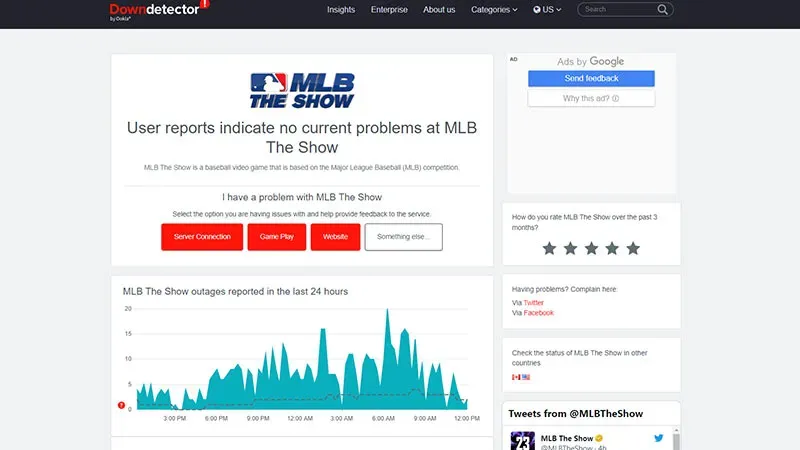
Les pannes de serveur peuvent également entraîner l’erreur réseau dans MLB The Show 23. Cela peut se produire lors d’une maintenance de routine ou à cause d’un problème technique. Vous ne pouvez qu’attendre que les serveurs soient en ligne car ce problème se situe à la fin du jeu. Utilisez le site Web Downdetector pour vérifier l’état du serveur du jeu.
Correctif 3 – Redémarrez la console
L’un des moyens les plus simples de résoudre de nombreuses difficultés consiste à redémarrer la console. Pour que les choses se chargent plus rapidement, votre console met en cache les données sous la forme de fichiers de cache. Mais, si le cache se remplit, cela peut affecter les connexions. Pour remédier à cela
- Il suffit d’éteindre la console.
- Débranchez l’adaptateur et attendez un peu.
- Après cela, allumez la console et reconnectez l’adaptateur.
Correctif 4 – Effacer les données du cache
Nous vous conseillons d’effacer les données de cache du jeu si le problème d’erreur réseau persiste. Chaque console a une méthode différente, que nous couvrirons en détail.
- Pour les utilisateurs PlayStation :
Dans le menu principal de PS, accédez à Paramètres.
- Accédez à Stockage et sélectionnez Stockage système.
- Rendez-vous sur Données enregistrées et sélectionnez MLB The Show 23.
- Allez dans Options et sélectionnez Supprimer.
- Ensuite, sélectionnez les fichiers de cache, appuyez sur Supprimer et sélectionnez OK pour confirmer.
- Pour les utilisateurs Xbox :
- Accédez à Mes jeux et applications dans le menu principal.
- Ensuite, accédez à MLB The Show 23 et sélectionnez Gérer le jeu et les modules complémentaires .
- Maintenant, rendez-vous sur Données enregistrées et appuyez sur Supprimer tout.
- Pour les utilisateurs de Nintendo Switch :
- Sélectionnez Paramètres système dans le menu principal de Switch .
- Accédez à Système et sélectionnez Options de formatage.
- Maintenant, sélectionnez Supprimer tout le contenu et les paramètres et vider le cache.
Correctif 5 – Mettre à jour MLB The Show 23
Si le problème persiste, nous vous conseillons de vérifier si le jeu a reçu des mises à jour logicielles. Les mises à jour les plus récentes sont téléchargées automatiquement par le jeu, mais si la connectivité est insuffisante, ce processus peut être interrompu. Vous pouvez utiliser les techniques suivantes pour vérifier manuellement les mises à jour.
- Pour les utilisateurs PlayStation :
- Rendez-vous sur Paramètres dans le menu principal.
- Maintenant, allez dans l’ onglet Jeux et sélectionnez MLB The Show 23.
- Appuyez sur le bouton Options de votre manette et sélectionnez Vérifier les mises à jour.
- Pour les utilisateurs Xbox :
- Appuyez sur le bouton Xbox de la manette et sélectionnez Paramètres.
- Maintenant, faites défiler jusqu’à ce que vous trouviez Mises à jour et téléchargements.
- Sélectionnez Maintenir mes jeux et applications à jour et Maintenir ma console à jour.
- Pour les utilisateurs de Switch :
- Accédez à l’ écran d’accueil et sélectionnez MLB The Show 23.
- Appuyez sur le bouton Plus de la manette droite et sélectionnez Mise à jour du logiciel.
- Ensuite, choisissez Utiliser Internet comme source et attendez que le processus se termine.
Ces solutions devraient vous aider à résoudre le problème de connexion d’erreur réseau dans MLB The Show 23. Pendant que vous êtes ici, assurez-vous de consulter nos guides MLB pour plus d’informations sur ce type.

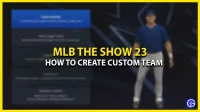

Laisser un commentaire